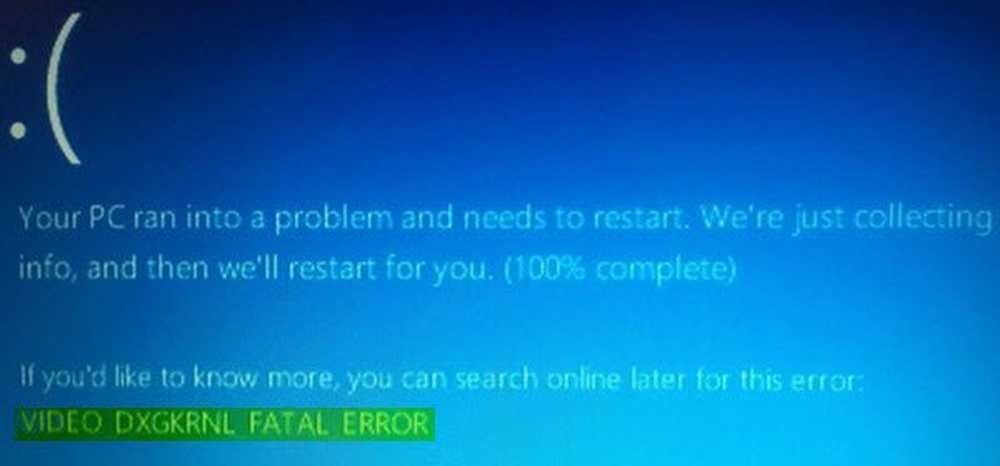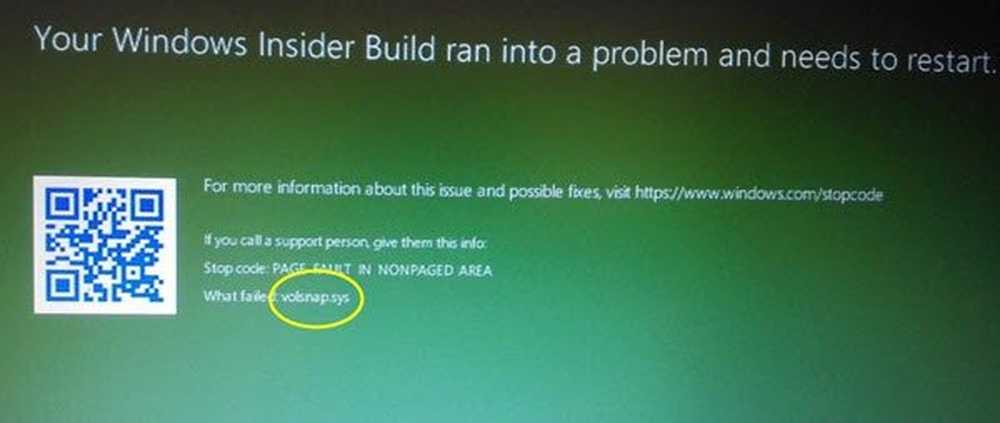Fixieren Sie wdf01000.sys BSOD unter Windows 10
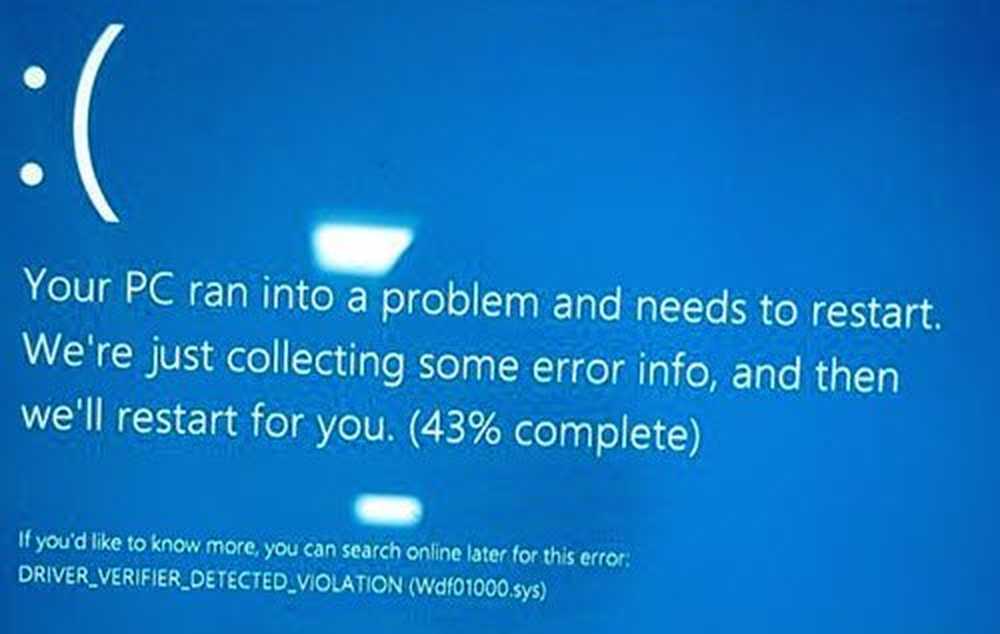
Wdf01000.sys ist eine mit dem Windows Driver Framework verknüpfte Datei, die wiederum die Systemtreiber verwaltet. Eine Beschädigung dieser Datei / dieses Prozesses bedeutet, dass die Treiber anfangen würden, Probleme zu verursachen, die schließlich zu einem Blue Screen of Death-Fehler führen könnten. Die Fehlerbeschreibungen, die diesem Fehlercode zugeordnet sind, können lauten:
- DRIVER_IRQL_NOT_LESS_OR_EQUAL
- System_Thread_Exception_Not_Handled
- PageFault_In_Nonpaged_Area
- System_Service_Exception
- Kmode_Exception_Not_Handled
- DRIVER_VERIFIER_DETECTED_VIOLATION.
Während die Problembehandlung für jedes Problem von der Fehlermeldung abhängt, gibt es einige allgemeine Schritte, die Sie ergreifen können, um das Problem zu beheben.
wdf01000.sys Bluescreen-Fehler
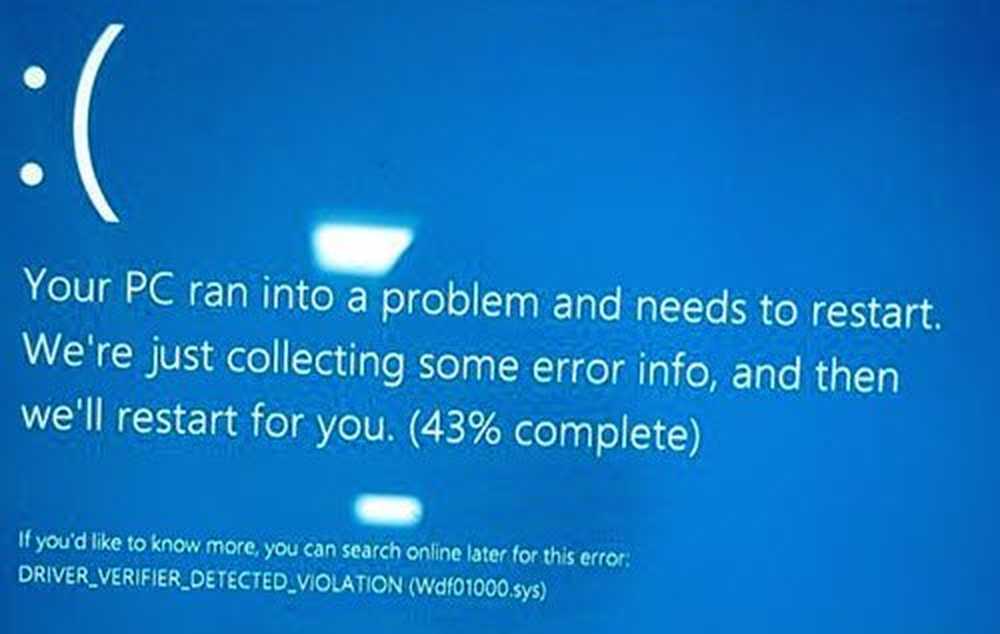
Falls Sie mit wdf01000.sys Blue Screen-Problemen konfrontiert sind, versuchen Sie die folgenden Vorschläge:
- Führen Sie DISM aus, um das Windows-Systemabbild zu reparieren
- Gerätetreiber aktualisieren. Wenn Sie einen Treiber aktualisiert haben, verwenden Sie die Option Rollback-Treiber
- Führen Sie das Driver Verifier Manager Tool aus
- Führen Sie die Systemdateiprüfung beim Booten aus
- Führen Sie die Blue Screen-Problembehandlung aus.
1] Führen Sie das DISM-Tool aus
Führen Sie das DISM-Tool aus, um ein möglicherweise beschädigtes Systemabbild zu reparieren. Wenn ein Windows-Image nicht mehr verwendet werden kann, können Sie das Deployment-Imaging- und Servicing-Management-Tool (DISM) verwenden, um die Dateien zu aktualisieren und das Problem zu beheben.
2] Gerätetreiber aktualisieren
Das Aktualisieren von Treibern kann hilfreich sein, um diesen Blue Screen-Fehler zu beheben. Es könnte auch in Betracht gezogen werden, jeden kürzlich aktualisierten Treiber zurückzusetzen. Hier finden Sie die Anweisungen zum Aktualisieren und Zurücksetzen von Treibern in Windows 10.
Da das Aktualisieren jedes einzelnen Treibers schwierig sein könnte, könnte in Betracht gezogen werden, eine dieser kostenlosen Treiber-Aktualisierungssoftware für denselben Treiber zu verwenden.3] Führen Sie das Driver Verifier Manager Tool aus
Der Driver Verifier Manager ist ein sehr nützliches Werkzeug, um problematische Treiber zu identifizieren.
Da das Problem bei den Treibern liegt, kann es hilfreich sein, das Driver Verifier Manager Tool zu testen, um problematische Treiber zu testen. Der Driver Verifier Manager testet jeden angegebenen Treiber beim Start. Wenn ein Problem erkannt wird, wird das Problem erkannt und die Ausführung gestoppt.
4] SFC-Scan beim Booten ausführen
Eine Boot-Time-SFC-Überprüfung könnte dazu beitragen, die Datei Wdf01000.sys oder eine zugehörige Datei zu ersetzen, wenn sie fehlt oder beschädigt ist.
5] Führen Sie die Blue Screen-Problembehandlung aus

Die Blue Screen-Problembehandlung ist eine allgemeine Problembehandlung, die häufige Ursachen für Blue Screen-Fehler erkennt und behebt.
Klicken Sie auf die Schaltfläche Start und wählen Sie Einstellungen (das zahnradähnliche Symbol)> Updates und Sicherheit> Problembehandlung. Führen Sie in der Liste der Fehlerbehebungen die Blue Screen-Problembehandlung aus.
Hoffe, dass etwas hilft!